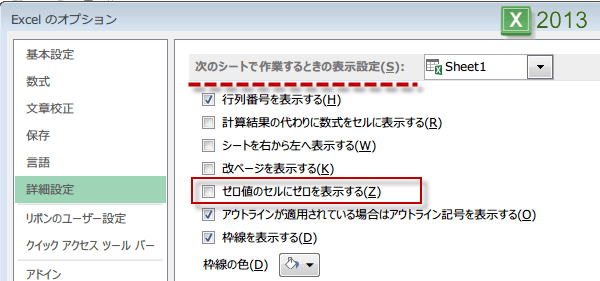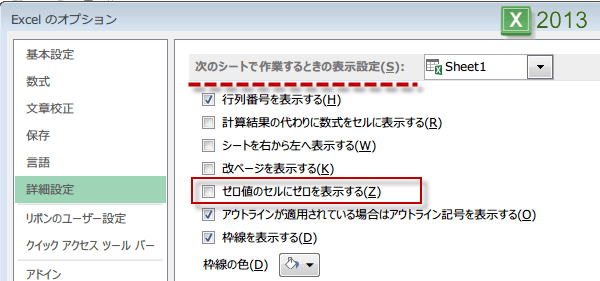「0」を非表示にする3つの方法
関数技BEST 43-3回
オプションダイアログからシートの0を非表示に
ここでは、Excel2007,2010,2013でオプションダイアログから0を非表示にする方法を紹介します。
2007のオプションダイアログから0を非表示にする方法
Excel2007でExcelのオプションから、ワークシート上のすべてのゼロの表示と非表示を切り替えるには、次のようにします。
Microsoft Office ボタンをクリックし、 Excel のオプション をクリックします。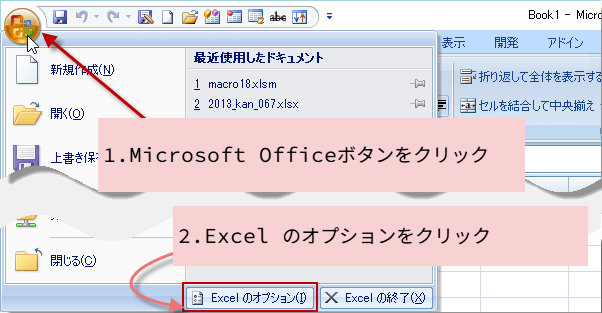
Microsoft Office ボタンをクリックし、 Excel のオプション をクリックします。
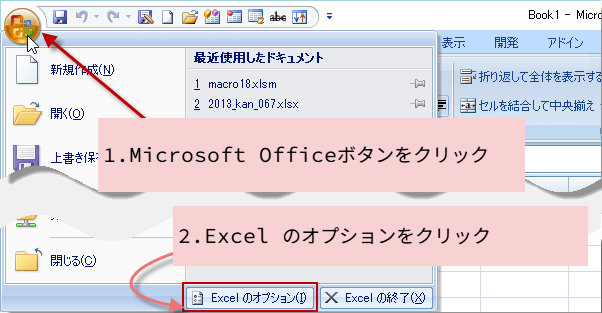
Excel のオプションが表示されたら、詳細設定 カテゴリをクリックします。
[次のシートで作業するときの表示設定] からワークシートを選び、ゼロ値のセルにゼロを表示するのチェックボックスのチェックを外します。
オプションダイアログボックスの[OK]ボタンをクリックして閉じます。
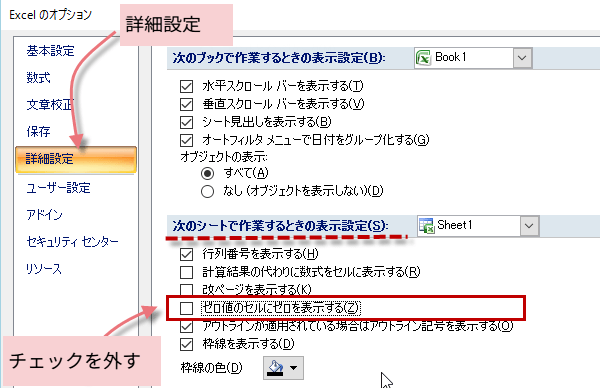
オプションダイアログボックスの[OK]ボタンをクリックして閉じます。
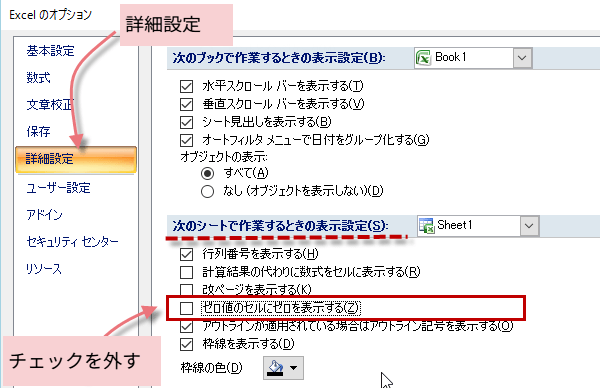
以上で設定したシート上の0値が非表示になります。
また、反対に、ゼロの値が入力されているセルに "0" を再表示するには、ゼロ値のセルにゼロを表示するチェックボックスにチェックを入れてオンにします。
また、反対に、ゼロの値が入力されているセルに "0" を再表示するには、ゼロ値のセルにゼロを表示するチェックボックスにチェックを入れてオンにします。
Excel2010、Excel2013のオプションから0を非表示にする方法
Excel2010、Excel2013でExcelのオプションから、ワークシート上のすべてのゼロの表示と非表示を切り替えるには、ファイルタブをクリックして、バックステージビューを表示します。
バックステージビューから、オプションをクリックして、詳細設定 カテゴリをクリックします。
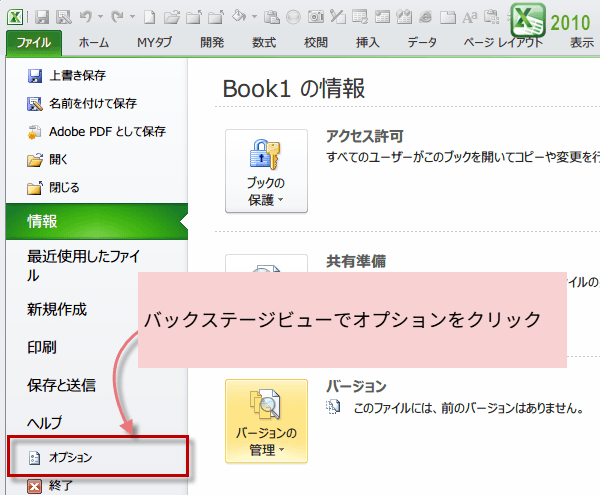
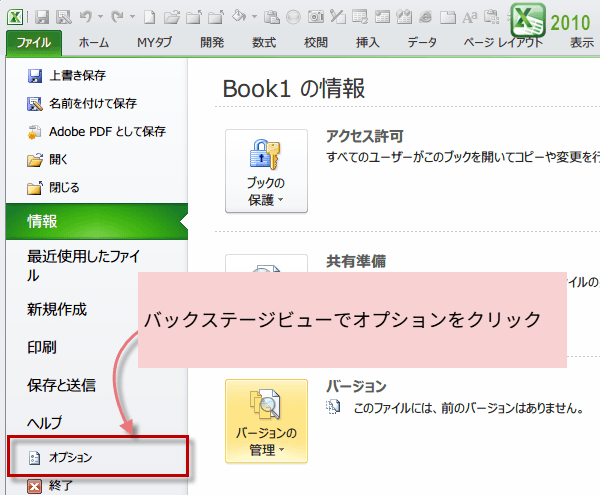
次のシートで作業するときの表示設定にある、ゼロ値のセルにゼロを表示するのチェックボックスのチェックを外します。